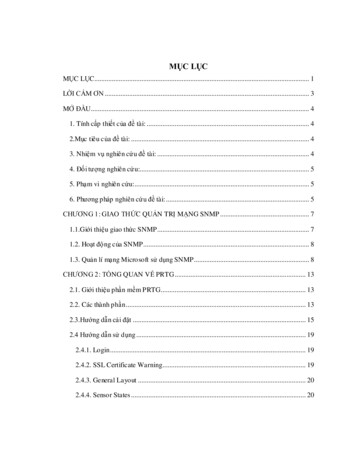
Transcription
MỤC LỤCMỤC LỤC. 1LỜI CÁM ƠN . 3MỞ ĐẦU. 41. Tính cấp thiết của đề tài: . 42.Mục tiêu của đề tài: . 43. Nhiệm vụ nghiên cứu đề tài: . 44. Đối tƣợng nghiên cứu:. 55. Phạm vi nghiên cứu:. 56. Phƣơng pháp nghiên cứu đề tài: . 5CHƢƠNG 1: GIAO THỨC QUẢN TRỊ MẠNG SNMP . 71.1.Giới thiệu giao thức SNMP . 71.2. Hoạt động của SNMP. 81.3. Quản lí mạng Microsoft sử dụng SNMP. 8CHƢƠNG 2: TỔNG QUAN VỀ PRTG . 132.1. Giới thiệu phần mềm PRTG. 132.2. Các thành phần . 132.3.Hƣớng dẫn cài đặt . 152.4 Hƣớng dẫn sử dụng . 192.4.1. Login . 192.4.2. SSL Certificate Warning. 192.4.3. General Layout . 202.4.4. Sensor States . 20
2.4.5. Review Monitoring Data . 212.4.6. Object Settings . 212.4.7. Alarms. 222.4.8. Logs . 232.4.9. Historic Data Reports . 232.4.10. ToDos . 242.4.11. Working with Table Lists . 242.4.12. Object Selector. 252.4.13. Priority and Favorites . 262.4.14. Pause . 262.4.15. Context Menus . 272.4.16. Hover Popup . 272.4.17. Main Menu Structure . 28CHƢƠNG 3: MÔ HÌNH MÔ PHỎNG . 293.1. Mô hình . 293.1.1. Mô hình sử dụng PRTG Network Monitor. 293.1.2. Mô hình sử dụng PRTG Traffic Grapher. 303.2. Kết quả giám sát với PRTG Network Monitor: . 31KẾT LUẬN VÀ HƢỚNG PHÁT TRIỂN . 431. Kết quả đạt đƣợc: . 432. Đánh giá: . 433. Hƣớng phát triển của đề tài: . 43TÀI LIỆU THAM KHẢO. 442
LỜI CÁM ƠNTrong quá trình nghiên cứu, được sự giúp đỡ nhiệt tình từ phía giáo viênhướng dẫn và các bạn sinh viên trong lớp chúng tôi đã hoàn thành đề tài: “Tìmhiểu giao thức SNMP và giám sát, quản tri mạng với PRTG”Đề tài được chia làm 3 chương:Chương 1: Giao thức quản trị mạng SNMP.Chương 2: Tổng quan về PRTG.Chương 3: Mô hình mô phỏng.Lời cuối chúng tôi xin cảm ơn chân thành đến cô Võ Hồ Thu Sang đã hướngdẫn và giúp chúng tôi hoàn thành đề tài này! Tuy đã cố gắng nhưng không thểtránh khỏi những sai sót khi viết bài, chúng tôi rất mong nhận được sự chỉ bảo củathầy cô và các bạn.Xin chân thành cảm ơn!3
MỞ ĐẦU1. Tính cấp thiết của đề tài :Công nghệ mạng Internet đang phát triển mạnh mẽ và xu hƣớng tích hợpcác mạng không đồng nhất để chia sẻ thông tin cũng xuất hiện ngày càng nhiều.Việc bảo đảm hệ thống mạng phức tạp, có quy mô lớn hoạt động tin cậy, hiệunăng cao, thông tin tin cậy đòi hỏi phải có hệ quản trị mạng để thu thập và phântích một số lƣợng lớn dữ liệu một cách hiệu quả. Tuy nhiên, thông tin quản trịmạng lại phải truyền trên môi truờng Internet, có thể bị thất thoát, thay đổi hay giảmạo cần phải đƣợc bảo vệ.Chính vì vậy, việc nghiên cứu các giải pháp bảo đảm tính xác thực, tínhmật của các thông điệp quản trị mạng là hết sức cần thiết. Giao thức SNMPv3 đãra đời nhằm đáp ứng một phần yêu cầu cấp bách này. Tuy nhiên, việc lựa chọn môhình thực thi vẫn còn nhiều vấn đề cần giải quyết. PRTG Traffic Grapher là mộtứng dụng trên Windows để minh họa cho giao thức SNMP - PRTG TrafficGrapher dùng để theo dõi và phân loại cách dùng băng thông. Phần mềm quản lýmạng PRTG Network Monitor theo dõi và ngƣng hoạt động hệ thống, cho phépngƣời dùng ngay lập tức phát hiện lỗi hoặc chậm hệ thống. Ngƣời dùng có thể tạocác báo cáo cho các giá trị và thời gian chết; kiểm tra băng thông, hiệu suất sửdụng, uptime và khả năng sẵn có; các vấn đề báo cáo và cảnh báo, giao diện web.Nhƣng việc theo dõi và quản tri mạng không hề đơn giản, để giải quyếtnhững khó khăn nêu trên thì đề tài “Tìm hiểu giao thức SNMP và giám sát, quảntri mạng với PRTG” đã đóng góp, xây dựng thử nghiệm vào một mô hình cụ thểvà qua đó đánh giá khả năng triển khai trong thực tế hệ thống quản trị mạng có độan ninh cao.2.Mục tiêu của đề tài:Tìm hiểu giao thức SNMP trên cơ sở đó nghiên cứu về phẩn mềm sử dụngSNMP là PRTG. Từng bƣớc mô phỏng phần mềm giám sát và quản tri mạngPRTG trên mô hình thực nghiệm.3. Nhiệm vụ nghiên cứu đề tài:- Nghiên cứu cơ sở lí thuyết về giao thức SNMP.- Hoạt động của SNMP.4
- Quản lí mạng Microsoft sử dụng SNMP.- Tìm hiểu về phần mềm giám sát và quản tị mạng PRTG.- Tiến hành mô phỏng cài đặt phần mềm PRTG trên mô hình thực nghiệm.4. Đối tƣợng nghiên cứu:- Giao thức SNMP (Simple Network Managemen Protocol).- Phần mềm giám sát và quản trị mạng PRTG.5. Phạm vi nghiên cứu:Lĩnh vực quản trị mạng đã đƣợc nhiều tác giả nghiên cứu và đƣợc công tyPaessler của Đức giới thiệu. Các tài liệu này đã giải quyết tốt việc hƣớng dẫnnhững bƣớc cơ bản về cài đặt và sử dụng nhƣng chƣa có sự chuyên sâu về theo dõivà báo cáo của PRTG. Vì vậy đề tài sẽ làm rõ một phần các khó khăn trên.6. Phƣơng pháp nghiên cứu đề tài:- Tiến hành tìm hiểu giao thức SNMP trên các tài liệu, từ đó tổng hợp, phân tíchđề hiểu rõ về giao thức.- Download phần mềm PRTG gồm 2 phiên bản: PRTG Traffic Grapher 6.2.2.984và PRTG Network Monitor 12.4.6.3341.- Cài đặt sử dụng phần mềm PRTG Traffic Grapher 6.2.2.984 trên mô hình máytrạm XP giám sát hoạt động Winserver 2k3 mô phỏng trên VMware 9.0.- Cài đặt và sử dụng phần mềm PRTG Network Monitor 12.4.6.3341 trên mô hìnhmạng thật giữa máy Windown7 và thiết bị Modem D-Link.5
6
CHƢƠNG 1: GIAO THỨC QUẢN TRỊ MẠNG SNMP1.1.Giới thiệu giao thức SNMPSNMP (Simple Network Managemen Protocol) đƣợc ra đời từ năm 1988và đƣợc sử dụng để quản lí các phần tử trong mạng Internet cũng nhƣ các phần tửtrong mạng khác, SNMP nhanh chóng đƣợc chấp nhận trong cộng đồng Internet.SNMP là giao thức cho phép kiểm tra các thiết bị mạng nhƣ router, switchhay server đang vận hành. Một hệ thống sử dụng SNMP bao gồm 2 thành phầnchính: Manager và Agent.- Manager: Là một máy tính chạy chƣơng trình quản lý mạng. Manager còn đƣợcgọi là một NMS (Network Management Station). Nhiệm vụ của một Manager làtruy vấn các agent và xử lý thông tin nhận đƣợc từ agent.- Agent: Là một chƣơng trình chạy trên thiết bị mạng cần đƣợc quản lý. Agent cóthể là một chƣơng trình riêng biệt (ví dụ nhƣ daemon trên Unix) hay đƣợc tích hợpvào hệ điều hành, ví dụ nhƣ IOS (Internetwork Operation System) của Cisco.Nhiệm vụ của agent là thông tin cho Manager.Giao thức SNMP đƣợc thiết kế để cung cấp một phƣơng thức đơn giản đểquản lý tập trung mạng TCP/IP.SNMP là một giao thức tƣơng đối đơn giản. Tuy nhiên, tất cả các chứcnăng của nó là mạnh mẽ, đủ để cho phép quản lý các mạng phức tạp không đồngnhất. Nó cũng đƣợc sử dụng cho quản lý từ xa các ứng dụng, cơ sở dữ liệu, máychủ, phần mềm, vv SNMP dùng để quản lý tức là có thể theo dõi, có thể lấythông tin, có thể đƣợc thông báo, và có thể tác động để hệ thống hoạt động nhƣ ýmuốn.Ví dụ: Một số khả năng của phần mềm SNMP :7
Theo dõi tốc độ đƣờng truyền của một router, biết đƣợc tổng số byte đãtruyền/nhận. Lấy thông tin máy chủ đang có bao nhiêu ổ cứng, mỗi ổ cứng còn trống baonhiêu. Tự động nhận cảnh báo khi switch có một port bị down. Điều khiển tắt (shutdown) các port trên switch.1.2. Hoạt động của SNMPSNMP sử dụng UDP (User Datagram Protocol) nhƣ là giao thức truyền tảithông tin giữa các manager và agent. Việc sử dụng UDP, thay vì TCP, bởi vì UDPlà phƣơng thức truyền mà trong đó hai đầu thông tin không cần thiết lập kết nốitrƣớc khi dữ liệu đƣợc trao đổi (connectionless), thuộc tính này phù hợp trong điềukiện mạng gặp trục trặc, hƣ hỏng v.v.SNMP có các phƣơng thức quản lý nhất định và các phƣơng thức này đƣợcđịnh dạng bởi các gói tin PDU (Protocol Data Unit). Các manager và agent sửdụng PDU để trao đổi với nhau.Các SNMP agent sẽ giữ một sơ sở dữ liệu, đƣợc gọi là ManagementInformation Base (MIB), trong đó chứa các thông tin khác nhau về hoạt động củathiết bị mà agent đang giám sát. Phần mềm quản trị SNMP Manager sẽ thu thậpthông tin này qua giao thức SNMP.1.3. Quản lí mạng Microsoft sử dụng SNMPCác mô hình quản lý mạng truyền thống chạy trên hệ điều hành củaMicrosoft đa số sử dụng giao thức SNMP, trong đó chia làm 4 thành phần:- Nút đƣợc quản lý (managed node)- Trạm quản lý (management station)8
- Thông tin quản lý (management information)- Giao thức quản lý (management protocol)Hình1.3.1: Quản lý mạng Microsoft sử dụng SNMP- Nút đƣợc quản lý có thể là máy tính, bộ định tuyến, bộ chuyển mạch, cầu nối,máy in hoặc các thiết bị mạng khác có khả năng liên lạc với bên ngoài mạng. Mỗinút chạy phần mềm quản lý gọi là SNMP agent. Mỗi agent duy trì một cơ sở dữliệu cục bộ các biến mô tả trạng thái, lịch sử và tác vụ ảnh hƣởng lên nó.- Trạm quản lý chứa một hoặc nhiều tiến trình liên lạc với agent trên mạng, phátnhững câu lệnh và nhận kết quả. Hình 1.3.1 trình bày mô hình quản lý mạngMicrosoft thông qua giao thức SNMP.Trong hình 1.3.1, cơ sở dữ liệu MIB (Management Information Base) tậphợp tất cả các đối tƣợng trong một mạng, nó định ra những biến mà các phần tửmạng cần duy trì.9
Trạm quản lý (management station) tƣơng tác với agent qua giao thứcSNMP. Giao thức SNMP gồm 5 tác vụ và mỗi tác vụ đƣợc mã hóa trong một đơnvị dữ liệu PDU (Protocol Data Unit) riêng biệt và đƣợc chuyển qua mạng bằnggiao thức UDP. Đó là các tác vụ:- Get-request: lấy giá trị của một hoặc nhiều biến.- Get-next-request: lấy giá trị của biến kế tiếp.- Set-request: đặt giá trị của một hoặc nhiều biến.- Get-response: trả về giá trị của một hoặc nhiều biến sau khi phát lệnh getrequest hoặc get-next-request, hoặc set-request.- Trap: gửi cảnh báo cho agent quản lý khi có biến cố xảy ra trên máy agent.Hình 1.3.2: Các tác vụ SNMPHình 1.3.2 minh họa 5 tác vụ liên lạc giữa agent quản lý và máy agent,trong đó SNMP sử dụng port 161 cho các lệnh get-request, get-nextrequest, setrequest và get-response, riêng lệnh trap thì sử dụng port 162.Để minh họa cách thức SNMP làm việc nhƣ thế nào, chúng ta xem ví dụ ởhình 1.3.3.Giả sử có một ứng dụng quản lý SNMP chạy trên máy host 1 yêu cầu sốphiên kích hoạt từ một máy Microsoft SNMP agent là host 2.10
- Trình quản lý SNMP sử dụng tên máy (host name) để gửi yêu cầu qua cổng dịchvụ UDP 161. Tên máy sẽ đƣợc phân giải bằng cách sử dụng các file HOST, DNShoặc WINS v.v.- Một message SNMP chứa lệnh get-request phát ra để phát hiện số phiên kíchhoạt với tên community name là public.- Máy host 2 nhận message và kiểm tra tên nhóm làm việc chung (communityname). Nếu tên nhóm sai hoặc message bị hỏng thì yêu cầu từ phía máy host 1 bịhủy bỏ. Nếu tên nhóm đúng và message hợp lệ thì kiểm tra địa chỉ IP để đảm bảonó đƣợc quyền truy nhập message từ agent host 1.- Sau đó, phiên kích hoạt đƣợc tạo (ví dụ là phiên số 7) và trả thông tin về choagent quản lý SNMP.Hình 1.3.3: Cách thức SNMP làm việcNhược điểm:- Vì 4 trong 5 message SNMP là các nghi thức hồi đáp đơn giản (agent gửi yêucầu, máy agent phản hồi kết quả) nên SNMP sử dụng giao thức UDP. Điều nàynghĩa là một yêu cầu từ agent có thể không đến đƣợc máy agent và hồi đáp từ máyagent có thể không trả về cho agent. Vì vậy agent cần cài đặt thời gian hết hạn(timeout) và cơ chế phát lại.11
- Quản lý mạng dựa trên SNMP có mức bảo mật thấp. Vì dữ liệu không mã hóa vàkhông có thiết lập cụ thể để ngƣng bất kỳ truy nhập mạng trái phép nào khi têncommunity name và địa chỉ IP bị sử dụng để gửi yêu cầu giả mạo tới agent.- Quản lý mạng dựa trên SNMP có mức khả chuyển thấp giữa các kiến trúc khácnhau. Vì cấu trúc thông tin quản lý của SNMP chỉ hỗ trợ giới hạn các kiểu dữ liệu.- Không thân thiện.12
CHƢƠNG 2: TỔNG QUAN VỀ PRTG2.1. Giới thiệu phần mềm PRTGPRTG (Paessler Router Traffic Grapher) là sản phẩm của công ty Paesslercủa Đức.PRTG có 2 phiên bản đó là Network Monitor và Traffic Grapher.- PRTG Traffic Grapher là một tiện ích Windows đơn giản dùng để kiểm tra lƣulƣợng mạng theo đồ thị đƣợc thu thập bằng cách sử dụng SNMP, Netflow và cácphƣơng pháp khác.- PRTG Network Monitor là phiên bản không cho phép kiểm tra hiệu suất và kếtnối mạng nội bộ cho máy tính nội bộ của bạn nhƣng kết nối và kiểm tra mạng chotoàn bộ doanh nghiệp. PRTG Network Monitor có thể thực hiện điều này thôngqua khoảng 10 kiểu sensor khác nhau nhƣ SNMP, WMI, & Netflow. Kiến trúcPRTG Network Monitor bao gồm hai phần chính đó là: PRTG Core Servervà PRTG Probe. Vấn đề chính trong quá trình cài đặt PRTG đó là CoreServer bao gồm quá trình lƣu trữ dữ liệu, web server, các báo cáo và hệthống lƣu trữ. Còn Probe thi hành quá trình giám sát, nó nhận các cấu hìnhtừ Core Server và thực thi quá trình xử lý sau đó báo kết quả về cho CoreServer. Một Core Server có thể quản lí không giới hạn các Probe để tăng khảnăng giám sát. Hai phần Core và Probe là hai dịch vụ trong windows chúngchạy bởi hệ điều hành window, không yêu cầu login vào user.2.2. Các thành phần* PRTG Network Monitor: PRTG Core Server: phần trung tâm của một cài đặt PRTG là "Core Server"bao gồm lƣu trữ dữ liệu, máy chủ web, công cụ báo cáo và hệ thống thông báo.13
Server Core là bộ phận quan trọng trong PRTG dùng để xử lí các quátrình:- Cấu hình quản lí monitor.- Quản lí và cấu hình kết nối với các Probe.- Lƣu các dòng kết quả của monitor.- Ngƣời quản trị khai báo Mail Server cho quá trình gửi qua Email.- Lập biểu và báo cáo.- Quản lí các account.- Thanh lọc dữ liệu (dữ liệu quá 365 ngày). PRTG Probe: thực hiện việc giám sát thực tế. Nó nhận đƣợc cấu hình của nó từServer Core, chạy các quá trình giám sát và cung cấp kết quả giám sát trở lạiServer Core. Một Server Core luôn luôn có một Probe địa phƣơng đang chạy trêncùng một máy chủ. Ngoài ra một Server Core có thể quản lý một số lƣợng khônggiới hạn của thiết bị thăm dò từ xa để đạt đƣợc theo dõi nhiều vị trí.Probe: là giao diện PRTG có thể chạy trên một hay nhiều máy tính. Ở quátrình cài đặt đƣợc gọi là “Local Probe” tự động đƣợc tạo bởi hệ thống. Sau khinhận đƣợc cấu hình từ Core hệ thống tất cả các Probe có thể hoạt động độc lập.Chúng có nhiệm vụ giám sát và thông báo tình trạng hệ thống máy tính.Trên thực tế PRTG Network Monitor thi hành bởi các sensor, mỗi mộtsensor đại diện cho một thiết bị mạng, có thể là:- Một dịch vụ mạng: SMTP, FTP, HTTP - Quá trình giao tiếp trên một cổng của Switch- Quá trình hoạt động của CPU hay bộ nhớ14
- Quá trình giao tiếp trên card mạng- Một thiết bị NetFlow Các Sensor này cho phép User tạo thành các nhóm, mỗi nhóm là tập hợpcủa một số các thiết bị, mỗi thiết bị lại có tập các Sensor và cuối cùng mỗi sensorcó một hoặc nhiều kênh “chanels” (có thể là kênh IN hay OUT).2.3.Hƣớng dẫn cài đặtPRTG Traffic Grapher phiên bản hiện tại là 6.2.1.950/951 và có bản miễnphí, bản thƣơng mại. Phiên bản PRTG Traffic Grapher miễn phí (15MB) đƣợcdownload theo link sau: http://www.paessler.com/download/prtgSau khi download PRTG Traffic Grapher, tiến hành cài đặt. Việc cài đặtthực hiện khá dễ dàng. Để chạy chƣơng trình, trên Windows nhắp Start - Programs - PRTG Traffic Grapher - PRTG Traffic Grapher. Xuất hiện hộpthoại Welcome to PRTG Traffic Grapher.Hình 2.3.1: Hộp thoại Welcome to PRTG TrafficGrapherTrên hộp thoạiWelcome to PRTG Traffic Grapher, lựa chọn "Use theFreeware Edition", sau đó nhắp Next để tiếp tục. Sẽ xuất hiện giao diện chính củaPRTG Traffic Grapher.15
Hình 2.3.2: Giao diện PRTG Traffic GrapherTrên giao diện của PRTG Traffic Grapher, nhắp vào lựa chọn "Click hereto create your first sensor" để tạo các sensor theo dõi.Khi đó PRTG TrafficGrapher sẽ chạy các bƣớc cấu hình để thêm một sensor mới. Dƣới đây là các bƣớccấu hình chính:Hình 2.3.3: Add Sensor Wizard - Data Acquisition TypePRTG Traffic Grapher có hỗ trợ các loại sensor: SNMP, Packet Sniffing,NetFlow, Latency. Phiên bản miễn phí chỉ hỗ trợ SNMP và Packet Sniffing.SNMP sensor đƣợc sử dụng để theo dõi các traffic IN và OUT của cổng trên16
router. Packet Sniffing đƣợc sử dụng để theo dõi các traffic của card mạng tại máysử dụng.Trên hộp thoại Data Acquisition Type, lựa chọn SNMP.Hình 2.3.4: Add Sensor Wizard - SNMP Sensor TypeSelectionTrên hộp thoại SNMP Sensor Type Selection, lựa chọn "Standard TrafficSensor". Các lựa chọn khác tùy thuộc vào thiết bị hỗ trợ SNMP.Hình 2.3.5: Add Sensor Wizard - Device Selection17
Trên hộp thoại Device Selection, xác định các giá trị:- Device Name/Alias: Nhập tên router do bạn tự quy định. Có thể chọn IP của thiếtbị đó cho dễ nhớ.- IP Address/DNS Name: Địa chỉ IP của router.- SNMP Version: Phiên bản của SNMP trên router hỗ trợ. Trong ví dụ này routerhỗ trợ SNMP V1/V2 nên có thể chọn V2c. Có thể chọn lần lƣợt từng phiên bản đểthử.- SNMP port: Để giá trị ngầm định của cổng SNMP là 161.- SNMP Community String: Ngầm định là public. Giá trị này có thể kiểm tra ởphần cấu hình SNMP trên router.Nếu sử dụng SNMP V3, cần phải xác định SNMP User, AuthenticationMode và Password, có thêm lựa chọn là Data Encryption key.Hình 2.3.6: Add Sensor Wizard - Sensor SelectionTrên hộp thoại Sensor Selection sẽ xuất hiện các cổng mà router đó hỗ trợ.Lựa chọn cổng theo dõi ADSL là ppp0. Lƣu ý các ký hiệu: ppp: Point-to-PointProtocol; eth: Ethernet; br: Bridge; wlan: Wireless.18
2.4 Hƣớng dẫn sử dụng2.4.1. LoginMột khi máy chủ lõi PRTG đƣợc cài đặt, bạn có thể đăng nhập vào giaodiện web trong của bạn trình duyệt, tải địa chỉ IP hoặc tên DNS của PRTG máytính đƣợc cài đặt trên và đăng nhập bằng cách sử dụng nút Default Login.Bạn có thể xem và thay đổi các thiết lập của máy chủ web PRTG bất cứ lúcnào bằng cách sử dụng PRTG Server Administrator.Quản trị Windows ứng dụng trên hệ thống máy chủ PRTG cốt lõi đƣợc càiđặt trên.Đặc biệt là khi truy cập vào PRTG từ internet, bạn nên sử dụng mộtencryped SSL kết nối. Bạn có thể dễ dàng chuyển sang SSL sử dụng Yes, chuyểnsang nút SSL đƣợc hiển thị trên màn hình chào mừng.2.4.2. SSL Certificate WarningNếu bạn sử dụng PRTG bên ngoài mạng LAN nội bộ của bạn, đặc biệt làkhi sử dụng nó trên internet, bạn nên chuyển đổi các máy chủ web nội bộ để sửdụng SSL. Sau khi làm nhƣ vậy, trình duyệt của bạn sẽ hiển thị một Giấy chứngnhận cảnh báo, nhƣ là các chứng chỉ đi kèm với PRTG không có thể đƣợc ký kếtmột hợp lệ thẩm quyền. Dù sao, các kết nối đến máy chủ PRTG web của bạn sẽđƣợc bảo đảm thông qua SSL, và bạn có thể xác nhận nguy cơ bảo mật tuyên bố.Để biết thêm thông tin về kết nối trình duyệt an toàn, xin vui lòng xem phần khácdƣới đây.Mọi trình duyệt hiển thị cảnh báo chứng chỉ trong một bố cục khác nhau.Các bƣớc để đi tƣơng tự cho tất cả các trình duyệt, nhƣng chi tiết khác nhau trong:- Google Chrome19
- Mozilla Firefox- Internet Explorer- Others2.4.3. General LayoutSau khi đăng nhập vào giao diện web, bạn sẽ thấy trang chào đón củaPRTG nhƣ mặc định. Trang này giúp bạn thêm cảm biến thủ công, thực hiện mộttìm kiếm trên mạng tự động, kết quả rà soát, tải về Enterprise Console hoặc cácứng dụng điện thoại thông minh, và tiếp tục nhận đƣợc sự giúp đỡ và hỗ trợ.Hình 2.4.1: Welcome Screen2.4.4. Sensor StatesTrong cây thiết bị của PRTG, bạn thƣờng tạo ra cảm biến nhau trên mỗithiết bị. Với cảm biến, bạn có thể theo dõi các khía cạnh khác nhau của các thiết bịcủa bạn. Sử dụng một mã màu đơn giản, họ luôn luôn cho bạn thấy những gì đangxảy ra trong mạng của bạn.Các màu sắc của một bộ cảm biến luôn cho thấy tình trạng hiện tại của nó.20
2.4.5. Review Monitoring DataCác trang thiết bị thăm dò, các nhóm, thiết bị, và các cảm biến có một giaodiện giống nhƣ tab. Sử dụng các tab bạn có thể điều hƣớng thông qua các phụtrang của một đối tƣợng để hiển thị trạng thái mạng của bạn, xem kết quả giám sát,hoặc thay đổi cài đặt.Hình 2.4.2: Tabs Bar on Sensor PagesVí dụ: Overview- The overview tab cho thấy một tổng quan về các đối tƣợng đang đƣợc chọn vàcác bộ cảm biến của nó. Các trang chia sẻ một cách bố trí phổ biến, nhƣng baogồm các yếu tố khác nhau, tùy thuộc vào loại đối tƣợng bạn đang tìm kiếm: Đối với probes and groups, The overview tab cho thấy một cây với các thiết bịvà cảm biến, cũng nhƣ đồ thị tóm tắt cho thời gian khác nhau kéo dài của tàu thămdò hiện tại hoặc nhóm. Đối với devices, The overview tab hiển thị chi tiết thiết bị và đồ thị tóm tắt thờigian khác nhau kéo dài, cũng nhƣ một danh sách của tất cả các cảm biến trên thiếtbị này. Đối với sensors, The overview tab cho thấy chi tiết cảm biến, tình trạng hiện tại,và giá trị cuối cùng của tất cả các kênh cảm biến, cũng nhƣ các đồ thị cảm biếncho kéo dài thời gian khác nhau.2.4.6. Object SettingsCác trang thiết bị thăm dò, các nhóm, thiết bị, và các cảm biến có một giaodiện giống nhƣ tab. Sử dụng các tab bạn có thể điều hƣớng thông qua các phụ21
trang của một đối tƣợng để hiển thị trạng thái mạng của bạn, xem kết quả giám sát,hoặc thay đổi cài đặt.2.4.7. AlarmsDanh sách báo cho thấy tất cả các cảm biến hiện đang ở Down, Down (mộtphần), Down(Thừa nhận), Cảnh báo, hoặc tình trạng không bình thƣờng. Cảm biếntrong các trạng thái khác (ví dụ Up, Tạm dừng hoặc Vô danh) không xuất hiện ởđây. Điều này rất hữu ích để theo dõi tất cả các bất thƣờng trong mạng của bạn.Alarm(Object Tab)Các trang thiết bị thăm dò, các nhóm, thiết bị, và các cảm biến có một giaodiện giống nhƣ tab. Sử dụng các tab bạn có thể điều hƣớng thông qua các phụtrang của một đối tƣợng để hiển thị trạng thái mạng của bạn, xem kết quả giám sát,hoặc thay đổi cài đặt.Xem chi tiết của một đối tƣợng, bấm vào tab Alarms để hiển thị một bảngdanh sách của tất cả các cảm biến hiện đang hiển thị Down, Down (một phần),Warning, hoặc tình trạng không bình thƣờngĐây là một tập hợp con của tùy chọntrong Alarms All.- All: Hiển thị danh sách của tất cả các cảm biến hiện Down, Down (Partial),Down(Acknowledged), Warning, or Unusual status.- Error Only: Hiển thị danh sách của tất cả các cảm biến hiện Down, Down(Partial), Down(Acknowledged)- Warning Only: Hiển thị danh sách của tất cả các cảm biến hiện Warning- Unusual Only: Hiển thị danh sách của tất cả các cảm biến hiện UnusualHình 2.4.3: Alarm List22
Hình 2.4.4: Logs List2.4.8. LogsDanh sách Logs cho thấy tất cả các hoạt động và các sự kiện trong quá khứcủa các thiết lập giám sát PRTG của bạn. Đây là hữu ích để theo dõi tất cả cáchoạt động quan trọng và, ví dụ, để kiểm tra xem thông điệp đã đƣợc gửi đi. Trongmột thiết lập điển hình, một số lƣợng lớn các dữ liệu đƣợc sản xuất ở đây. Là hoạtđộng của every single object is minuted, bạn có thể sử dụng dữ liệu này để kiểmtra chính xác nếu thiết lập của bạn hoạt động nhƣ mong đợi.2.4.9. Historic Data ReportsĐối với báo cáo nhanh chóng trên dữ liệu giám sát, sử dụng báo cáo dữ liệulịch sử nhƣ là một thay thế cho các báo cáo đầy đủ chức năng. Bạn có thể xem mộtbáo cáo về các dữ liệu lịch sử cho mỗi cảm biến đơn theo yêu cầu. Ngoài ra, bạncũng có thể truy xuất dữ liệu này và tải về máy tính của bạn để xử lý trong các ứngdụng bên ngoài.Có hai khả năng để gọi chức năng cho báo cáo dữ liệu lịch sử: Hoặc là bạnbấm vào the Historic Data tab trên trang chi tiết của một bộ cảm biến, hoặc bạnchọn Sensors View Historic Data từ main menu.23
2.4.10. ToDosDanh sách ToDos cho thấy các mặt hàng với các thông tin hệ thống quantrọng hoặc các bƣớc hành động để đƣa cho các quản trị viên.Todos mới đƣợc tạo ra khi:- Một thiết bị hoặc bộ cảm biến mới đã đƣợc tạo ra bởi quá trình tự động phát hiệnvà cần đƣợc đƣợc công nhận bởi ngƣời sử dụng.- Một thăm dò mới kết nối vào lõi và phải đƣợc công nhận.- Một nút cluster mới kết nối với cluster và phải đƣợc công nhận.- Một phiên bản mới của phần mềm là có sẵn- Một báo cáo mới đã sẵn sàng để xem xét- Trong một vài tình huống khác, chẳng hạn nhƣ khi hệ thống chạy ra ngoài khônggian đĩa, để cấp giấy phép các vấn đề, v.v.2.4.11. Working with Table ListsTrong suốt giao diện web thƣờng bạn sẽ thấy danh sách bảng các items, vídụ nhƣ cảm biến hoặc thiết bị danh sách. Danh sách bảng cũng có sẵn trong theOverview tab về thƣ viện, Maps, báo cáo, thông báo và lịch thi đấu, cũng nhƣtrong bản ghi và ToDos. Tất cả các cung cấp phổ biến các chức năng.Hình 2.4.5: Example of a Table List24
Hình 2.4.6: Object Selector2.4.12. Object SelectorĐối với một số chức năng, chọn đối tƣợng đƣợc hiển thị. Nó cho phép bạnduyệt qua tất cả các đối tƣợng trong cấu hình và chọn một đối tƣợng trong haibƣớc:Bƣớc 1: Navigate Device TreeỞ phía bên tay trái, bạn sẽ thấy một cây thiết bị cụ thể để thiết lập của bạn.Trong Select using Device Tree tab, bạn có thể duyệt cây thiết bị.Bƣớc 2: Select an ObjectNếu bạn đã chọn một thiết bị ở phía bên tay trái, bạn sẽ thấy các cảm biếntrên thiết bị này ở đây, ở phía bên tay phải. Đối với các cảm biến, cũng là loại cảmbiến đƣợc hiển thị.Chọn một đối tƣợng và nhấp vào nút OK.25
2.4.13. Priority and FavoritesBạn có thể đặt ƣu tiên cho tất cả các đối tƣợng trong thiết lập của bạn cũngnhƣ các thiết bị đánh dấu hoặc các cảm biến yêu thích của bạn. Cả hai thiết lập ảnhhƣởng đến đối tƣợng của bạn sẽ đƣợc hiển thị. Lƣu ý: Cài đặt ƣu tiên thích củabạn đƣợc lƣu trữ để cài đặt toàn bộ, họ không phải là ngƣời dùng cụ thể.2.4.14. PauseTrong khi một bộ cảm biến đƣợc dừng lại, nó sẽ không thu thập bất kỳ dữliệu giám sát, sẽ không thay đổi tình trạng của nó, và sẽ không kích hoạt bất kỳthông báo nào. Bạn có thể tạm dừng giám sát cho mọi đối tƣợng chọn Pause từcontext menu của một thăm dò, một nhóm, một thiết bị, hoặc một bộ cảm biến. Tấtcả cảm biến trên đối tƣợng này sau đó sẽ đƣợc dừng lại. Bạn có thể chọn PauseIndefinitely, hoặc chọn một thời gian sau đó giám sát sẽ tự động đƣợc nối lại,chẳng hạn nhƣ 5 hoặc 15 phút, 1 hoặc 3 giờ, 1 ngày, hoặc cho đến một ngày nhấtđịnh.Lƣu ý: Khi lựa chọn biểu tƣợng Pause từ một đối tƣợng di chuột bật lênhoặc trong khi sử dụng multi-edit, các đối tƣợng (s) sẽ đƣợc tạm dừng vô thời hạncho đến khi trở lại.Khi lựa chọn một tùy chọn tạm dừng, bạn sẽ đƣợc nhắc nhở để nhập tinnhắn. Điều này sẽ đƣợc thể hiện trong thông báo trạng thái của đối tƣợng miễn lànó đƣợc tạm dừng. Xác nhận với OK để tạm dừng đối tƣợng, click Cancel đểkhông tạm dừng nó.26Hình 2.4.7: PRTG Pause Message Prompt
2.4.15. Context MenusNhấp chuột phải vào một đối tƣợng để xem một context menu với nhiều tùychọn để truy cập trực tiếp đến giám sát dữ liệu và chức năng. Bạn cũng có thể truycập rất nhiều các chức năng thông qua các main menu hoặc cửa sổ hover popup.Tuy nhiên, bằng cách sử dụng context menu là cách dễ dàng hơn trong hầu hết cáctrƣờng hợp.Lƣu ý: Để xem trình duyệt context menu của bạn, giữ phím Ctrl trong khiright-clicking.Sau đó, bạn sẽ thấy trình duyệt của bạn thay vì các trình đơn PRTG.Nội dung của context menu PRTG rất khác nhau, tùy thuộc vào loại đối tƣợng bạnchọn.Tổng quan về các tùy chọn có sẵn:- Probe Context Menu- Nhóm Context Menu- Device Context Menu- Sensor Context
- Tiến hành tìm hiểu giao thức SNMP trên các tài liệu, từ đó tổng hợp, phân tích đề hiểu rõ về giao thức. - Download phần mềm PRTG gồm 2 phiên bản: PRTG Traffic Grapher 6.2.2.984 và PRTG Network Monitor 12.4.6.3341. - Cài đặt sử dụng phần mềm PRTG Traffic Grapher 6.2.2.984 trên mô hình máy